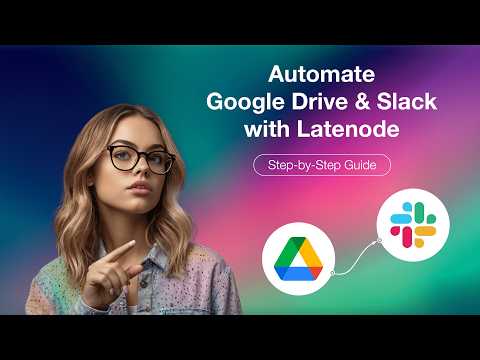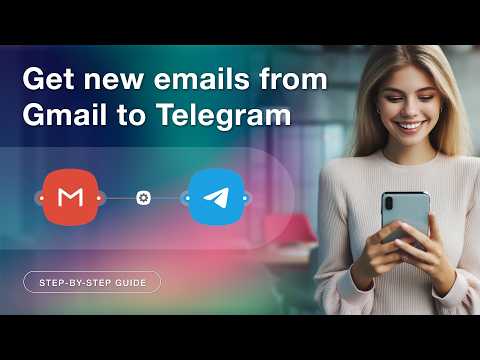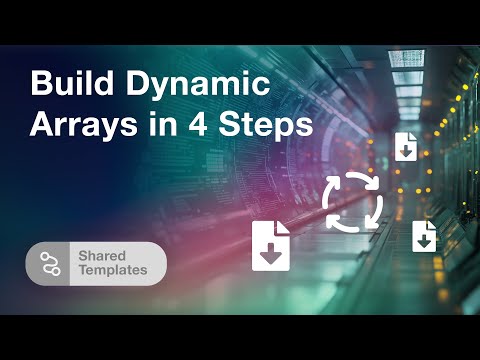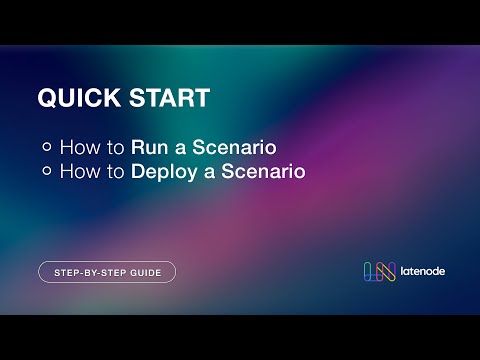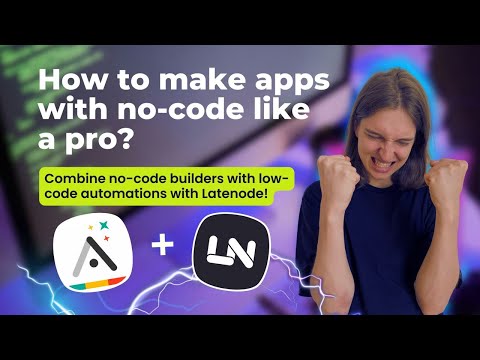Maximice la eficiencia con la plantilla de interacción de chat con inteligencia artificial de Latenode
Aprovechar la inteligencia artificial para una interacción de chat eficaz con Latenode
Bienvenido a nuestra guía detallada sobre el uso de plantillas compartidas en Latenode, en particular para la interacción de chat impulsada por IA. En este tutorial, descubriremos el potencial de nuestras automatizaciones listas para usar a las que puede acceder, clonar y modificar fácilmente para que se adapten a sus necesidades específicas. Hoy, nos centraremos en aprovechar la IA para generar texto e interactuar con los usuarios en un entorno de chat, utilizando una plantilla compartida diseñada para la interacción de chat con IA.
Una descripción general de nuestro modelo de IA
El núcleo de nuestra plantilla de interacción de chat con IA es el modelo Mistral 7B Instruct. Este modelo es eficiente y versátil, apto para una variedad de tareas de procesamiento de lenguaje natural. Ya sea que necesite generar texto coherente y significativo, responder preguntas, realizar traducciones, analizar el tono y las emociones, resumir textos o clasificar documentos, este modelo puede manejarlo. Incluso sugiere formas de continuar o mejorar un texto, lo que lo convierte en una herramienta invaluable para interacciones de chat dinámicas.
Configuración del nodo de IA para generar texto
Ahora, analicemos paso a paso el proceso de configuración del nodo para generar texto. En este ejemplo, utilizaremos el nodo Instruct Prompt de Mistral 7B.
Configuración del mensaje de aviso al usuario
El primer paso es configurar el nodo con un mensaje de usuario. En nuestro ejemplo, utilizaremos el mensaje: "Generar texto con una descripción de la estación del año, invierno. Máximo de tokens, tamaño de respuesta". Este mensaje indica a la IA que genere un texto descriptivo sobre el invierno.
Definición de los tokens máximos
A continuación, debemos establecer la cantidad máxima de tokens, que determina el tamaño de la respuesta. Si lo configuramos en 256 tokens, obtendremos una descripción detallada, lo que garantizará que el texto generado sea completo e informativo.
Ejecutar el nodo y examinar la salida
Después de configurar estos parámetros, es momento de ejecutar el nodo. Una vez ejecutado, la salida se proporcionará en formato JSON. Esta respuesta JSON incluirá el texto generado y un estado que indica si la acción se realizó correctamente. A continuación, se muestra un ejemplo de cómo podría verse la salida JSON:
{ "response": "Winter is characterized by cold weather, snow, and shorter days. It's a time of year when many animals hibernate and plants go dormant.", "status": "success" }
¡Y eso es todo! Con estos sencillos pasos, habrás configurado con éxito un nodo de IA para generar y responder con texto interactivo.
Conclusión
Gracias por seguir este tutorial sobre cómo utilizar las plantillas compartidas de Latenode para la interacción de chat con IA. Con el modelo Instruct de Mistral 7B, puede generar texto sin problemas e interactuar con los usuarios, lo que mejora sus procesos de automatización de chat. Asegúrese de explorar nuestros otros videos para obtener más consejos y tutoriales sobre cómo aprovechar al máximo las potentes funciones de Latenode.